Jak sestavit videomontáž
Někdy se ale zdá, že napsat text je stále jednodušší než natočit a sestříhat videomontáž. Do jisté míry to platí, pokud chybí dovednost pracovat se správnými nástroji. Jak tedy v tomto případě upravit montáž?
Pro začátek neexistuje žádný nejlepší způsob, jak vytvořit video sestřih – vše záleží na tom, jaké emoce chcete vyvolat. Podívejte se na vtipná a dramatická videa a všimnete si rozdílu v jejich podání. Není však nutné používat silně stylizované úpravy, protože i jednoduchá montáž může diváka zaujmout.
Pokud se střihem videa začínáte, není potřeba hned instalovat složitý video editor pro montáže, protože je lepší začít s něčím jednodušším na práci. Náš editační nástroj vám pomůže – vytváření videomontáží je s ním velmi jednoduché! Není potřeba nic stahovat a instalovat, protože k používání stačí mít připojení k internetu.
Je také snadné s ním pracovat, postupujte podle následujících kroků:
-
Přidat soubory
Otevřete Clideo’s Online Video Editor a klikněte na „Začít“.
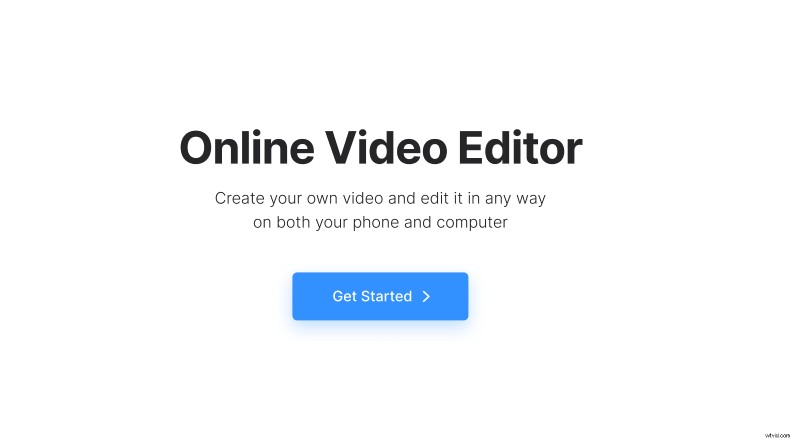
Kliknutím na „Nahrát“ přidáte obrázky, video nebo zvukové soubory, které chcete použít ve svém projektu. Můžete si je vybrat ze svého zařízení, Disku Google nebo Dropboxu.
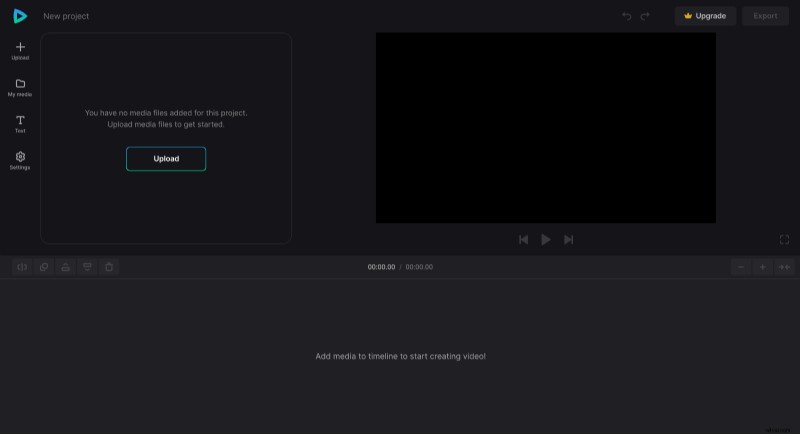
-
Proveďte montáž
Přetáhněte mediální soubory z „Moje média“ do oblasti náhledu nebo na časovou osu.
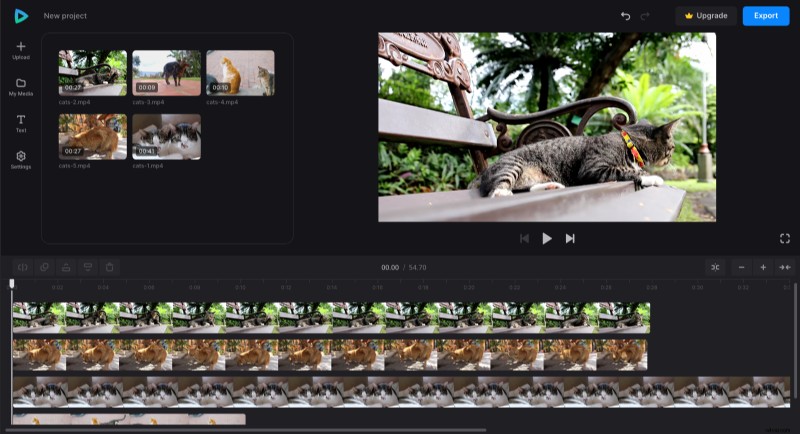
Můžete změnit pořadí mediálních souborů na časové ose a upravit jejich vlastnosti jeden po druhém:oříznout, duplikovat, změnit hlasitost, rychlost a tak dále. Můžete také přesunout všechny soubory přímo v náhledu, změnit jejich velikost, kombinovat je a překrývat.
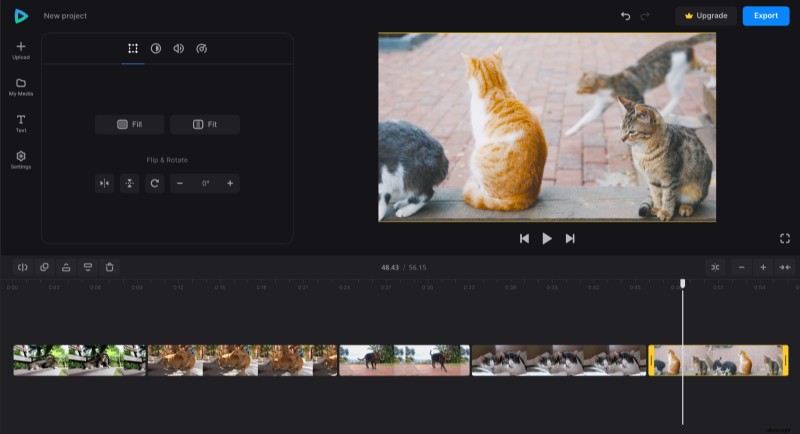
Pokud plánujete zveřejnit video na konkrétní platformě, změňte jeho poměr stran výběrem předvolby na kartě „Nastavení“. A v případě potřeby můžete přidat titulky prostřednictvím karty „Text“, nastavit jejich písmo, barvu, velikost atd.
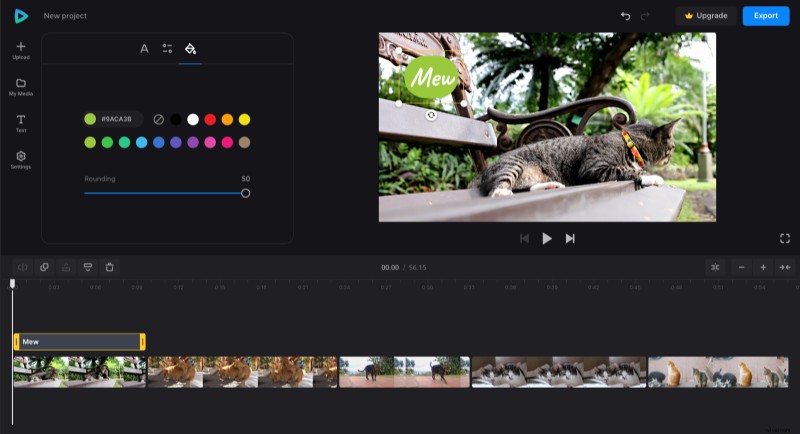
Po dokončení úprav klikněte na „Exportovat“ a vyberte možnost exportu, která se vám líbí.
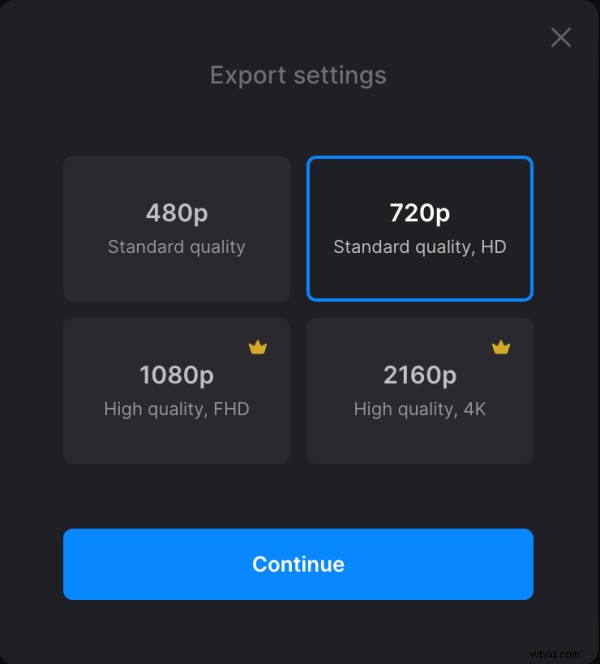
-
Uložte výsledek
Zkontrolujte, zda se vám líbí, jak video vypadá, a pokud ano, klikněte na „Stáhnout“ a uložte jej do svého zařízení nebo cloudového úložiště. V opačném případě klikněte na „Upravit“ a přidejte změny.

Pokud se chcete dozvědět více o našich možnostech a funkcích editoru videa „vše v jednom“, najdete další informace v našem centru nápovědy.
